Hoe kun je gratis Windows 11 op een ongeschikte pc zetten? Met Rufus!
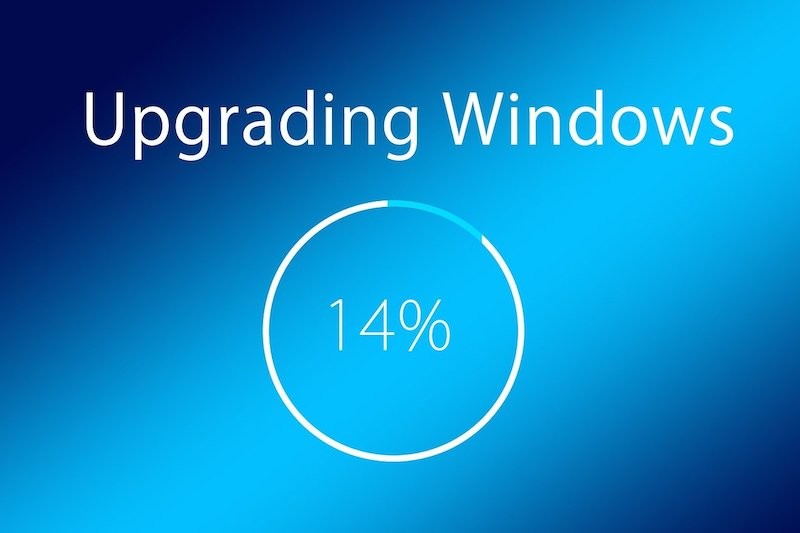
Rufus werkt nu ook om Windows 11 24H2 (van 1 oktober 2024) op ongeschikte pc's te zetten! Rufus kan nieuwe blokkades en beperkingen van Microsoft wat betreft systeemvereisten omzeilen en kan een in place upgrade van Windows 11 doen, zodat je je gegevens, documenten en apps kunt behouden als je een oudere versie van Windows 11 upgraded naar een nieuwe versie. Dit kan vanuit Windows 11 zelf met het setup.exe bestand op de USB stick van Rufus die je maakt (zie punt 2. in het artikel hieronder).
Als je nog problemen ondervindt zet dan tijdens de installatie van Windows 11 bij Wijzigen hoe updates worden gedownload met Setup het onderdeel Updates, stuurprogramma's en optionele onderdelen binnenhalen op Niet nu! (Zie helemaal onderaan deze pagina).
Windows 11 is niet geschikt voor veel oudere pc's - die wat betreft processorsnelheid en werkgeheugen wél prima Microsofts nieuwste besturingssysteem aankunnen. Met name door (beveiligings)vereisten zoals TPM 2.0 en Secure Boot haken veel computers af, die verder Windows 11 goed zouden kunnen draaien.
Je kunt deze strenge systeemvereisten van Microsoft echter makkelijk omzeilen door een installatie-usb voor Windows 11 met het gratis programmaatje Rufus te maken. Daarna heb je de keus om Windows 11 schoon te installeren of om te upgraden naar Windows 11 vanuit Windows 10. Allebei de opties zijn gratis als je al Windows 10 op je computer hebt.
Meestal zal het lukken met Rufus om Windows 11 op oudere pc's te krijgen. Alleen bepaalde typen processoren willen wel eens roet in het eten gooien. En als je pc echt heel oud is.
Let op!
Op ongeschikte pc's kan Windows 11 trager of minder goed draaien, maar bij de meeste niet al te oude computers of laptops moet dat geen probleem zijn. Het is niet gegarandeerd dat je altijd updates zal blijven krijgen op ongeschikte pc's met Windows 11, maar tot nu toe lijkt dat los te lopen en wordt je computer gewoon elke maand bijgewerkt. Bij jaarlijkse upgrades moet je wel weer Rufus gebruiken, want die worden niet aangeboden. Na installatie met Rufus krijg je dus twee jaar maandelijkse updates en daarna moet je weer upgraden naar een volgende onderdelenupdate met behulp van Rufus.
De upgrade van Windows 10 naar Windows 11 is gratis. Het installeren van of upgraden naar Windows 11 is voor gevorderde gebruikers. En zorg altijd voor backups!
Windows 11 op een ongeschikte pc zetten
1. Download het gratis programmaatje Rufus
Rufus is nodig om een opstartbare installatie-usb voor Windows 11 te maken. (Je hoeft Rufus niet te installeren en kunt gewoon later, bij stap 4, dubbelklikken op het gedownloade rufus.exe bestand om het programma te starten).
2. Download Windows 11 ISO van de website van Microsoft
- Klik onderaan op Microsofts website onder het kopje 'Windows 11-schijfkopiebestand (ISO) downloaden' op Kies Downloaden, selecteer 'Windows 11 (multi-edition ISO)' en klik op Downloaden:
- Kies Nederlands als producttaal en klik op Bevestigen:
- Klik daarna op 64-bit Download:
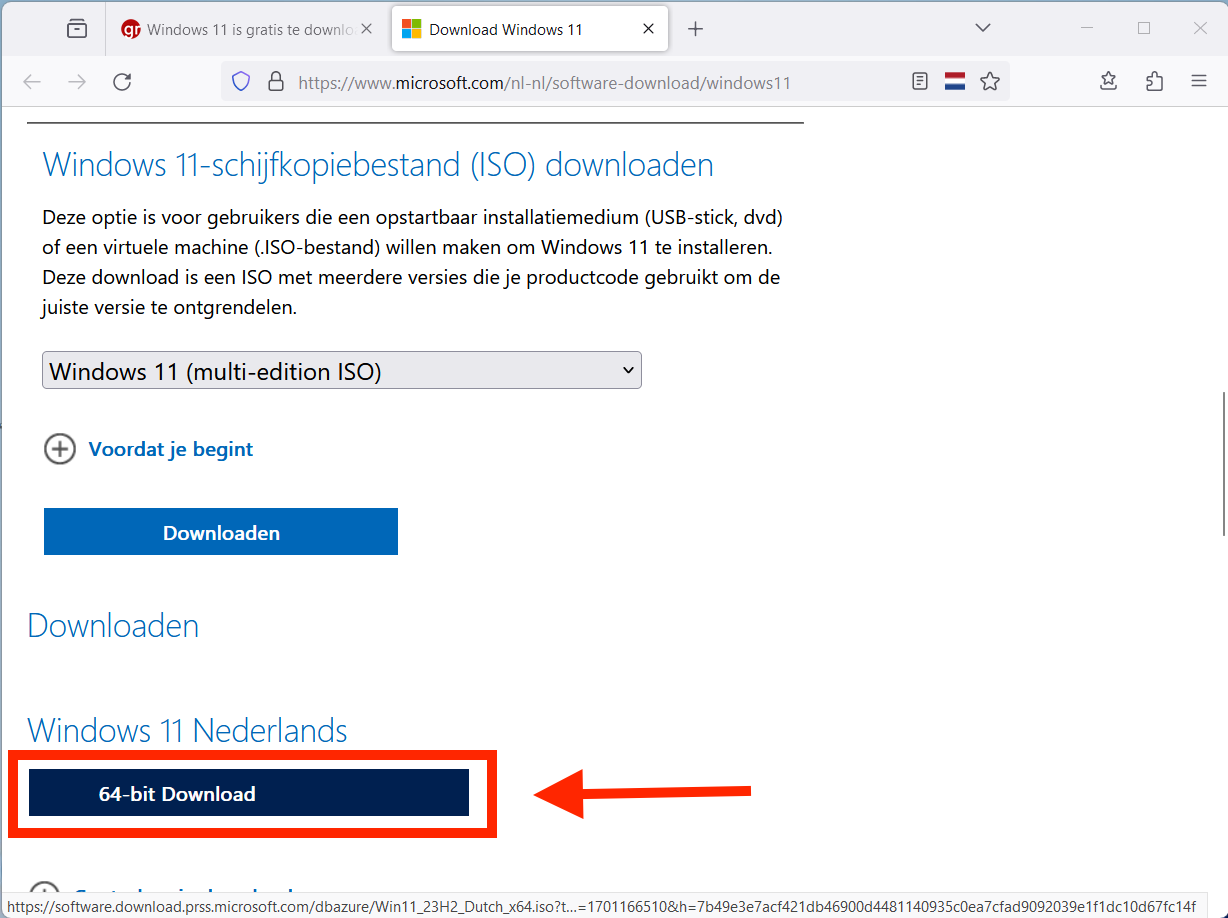
Het Windows 11 ISO bestand wordt nu gedownload naar je pc.
3. Steek een USB stick van minstens 8 GB in je pc/laptop
4. Start Rufus
Dit doe je door te dubbelklikken op het bij 1. gedownloade exe-bestand van Rufus (Rufus hoeft niet geïnstalleerd te worden).
- Bij apparaat zie je als het goed is je USB stick staan. Klik dan Selecteren en kies jouw gedownloade Windows 11 ISO-bestand dat op je pc staat. De rest van de instellingen laat je zo staan:
- Klik vervolgens onderaan in Rufus op Starten:
- Vervolgens komt de cruciale stap: Rufus laat zien met welke instellingen de Windows 11 installatie disk gemaakt wordt. De eerste optie over RAM, Secure Boot en TMP 2.0 moet je altijd aangevinkt laten! Het gaat er namelijk om dat bij de installatie de controle op de systeemvereisten van je ongeschikte computer wordt overgeslagen. Dus ook als pc of laptop geen Secure Boot (Beveiligd Opstarten), TPM 2.0 of 4 GB aan RAM geheugen heeft dan kan Windows 11 toch geïnstalleerd worden!
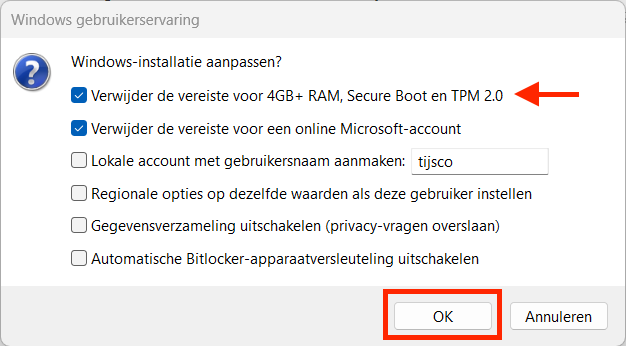
Je kunt hier ook de vereiste voor een online Microsoft-account bij de installatie uitschakelen. Dan zul je alleen een lokale account krijgen. Kan handig zijn, maar als je bijvoorbeeld wel Microsoft Office 365 online gebruikt wil je dit misschien niet en kun je dit tweede vinkje weghalen.
Laat dus in ieder geval in bovenstaand venster het eerste vinkje staan en klik OK.
- Bij de waarschuwing van Rufus dat alle data op je USB-stick vernietigd zal worden klik je weer OK
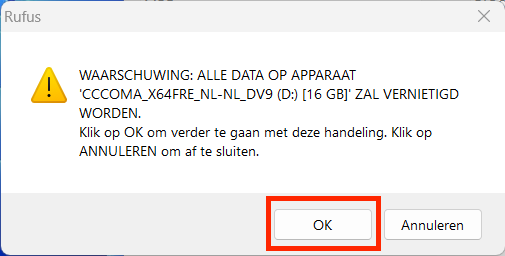
- Rufus gaat aan de slag om een Windows 11 installatie-disk te maken. Dit kan een kwartier of langer duren, afhankelijk van je hardware. In die tijd opent een venster van Windows Verkenner, maar daar hoef je niks mee.
- Als Rufus klaar is kun je op Sluiten klikken en de Windows 11 installatie USB uitwerpen
Je hebt nu een USB stick waarmee je Windows 11 op ongeschikte pc's kunt installeren! Dus als je computer of laptop niet aan de hardware-vereisten (RAM, TPM 2.0 of Secure Boot) voldoet volgens Microsoft, dan kun je Windows 11 toch installeren.
Schone installatie of upgrade vanaf Windows 10
1. Schone installatie Windows 11 vanaf USB stick
Je kunt een schone installatie met de door Rufus gemaakte Windows 11 USB doen. Maar zorg dan natuurlijk wel - zoals altijd - dat je backups van al je foto's, documenten, mail en andere persoonlijke bestanden hebt!
Bij een schone installatie start je je pc vanaf de gemaakte USB stick. Je kunt de hele schijf aan Windows 11 toebedelen, maar je kunt er ook voor kiezen om Windows 11 naast Windows 10 te draaien op een aparte partitie.
2. Upgraden vanuit Windows 10 of een oudere versie van Windows 11 met USB stick: setup.exe
Je kunt met de door Rufus gemaakte Windows 11 installatie USB stick ook upgraden vanuit Windows 10 (of vanuit een oudere versie van Windows 11) naar Windows 11 met behoud van je persoonlijke gegevens en apps. Dit is natuurlijk makkelijker. Zorg dan ook voor backups zodat je je gegevens niet verliest, mocht er iets misgaan.
Om te upgraden van Windows 10, of een oudere versie van Windows 11, naar Windows 11 dien je eerst Windows 10 (of Windows 11) op je pc op te starten! Vanuit Windows 10 of Windows 11 ga je dan naar de met Rufus gemaakte USB stick en dubbelklik je op het setup.exe bestand.
Door op setup.exe te klikken op de USB stick doorloop je het upgrade-proces naar (de nieuwere versie van) Windows 11.
Belangrijk is dat als je een upgrade doet je je persoonlijke bestanden (foto's, documenten, mail enzovoort) en apps behoudt. Kies dus voor de bovenste optie (maar maak van tevoren ook altijd een backup op een externe harde schijf, netwerkschijf of in de cloud):
Het upgrade proces kan een tijd duren (uur of meer). Na het doorlopen van het proces en (soms vaker) opnieuw opstarten zit je dan op het bureaublad van Windows 11!
Bij problemen met upgraden Windows
Mocht het upgraden vanuit Windows 10 naar Windows 11 niet lukken en blijven steken op het updaten van Windows 10 en stuurprogramma's dan kun je deze optie uitzetten aan het begin de upgrade.
Klik op Wijzigen hoe updates worden gedownload met Setup:
Bij ons lukte de upgrade van Windows 10 naar Windows 11 daarna wel op een heel oude laptop.
In de reacties horen we graag jouw ervaringen over het installeren van of upgraden naar Windows 11 op ongeschikte pc's!

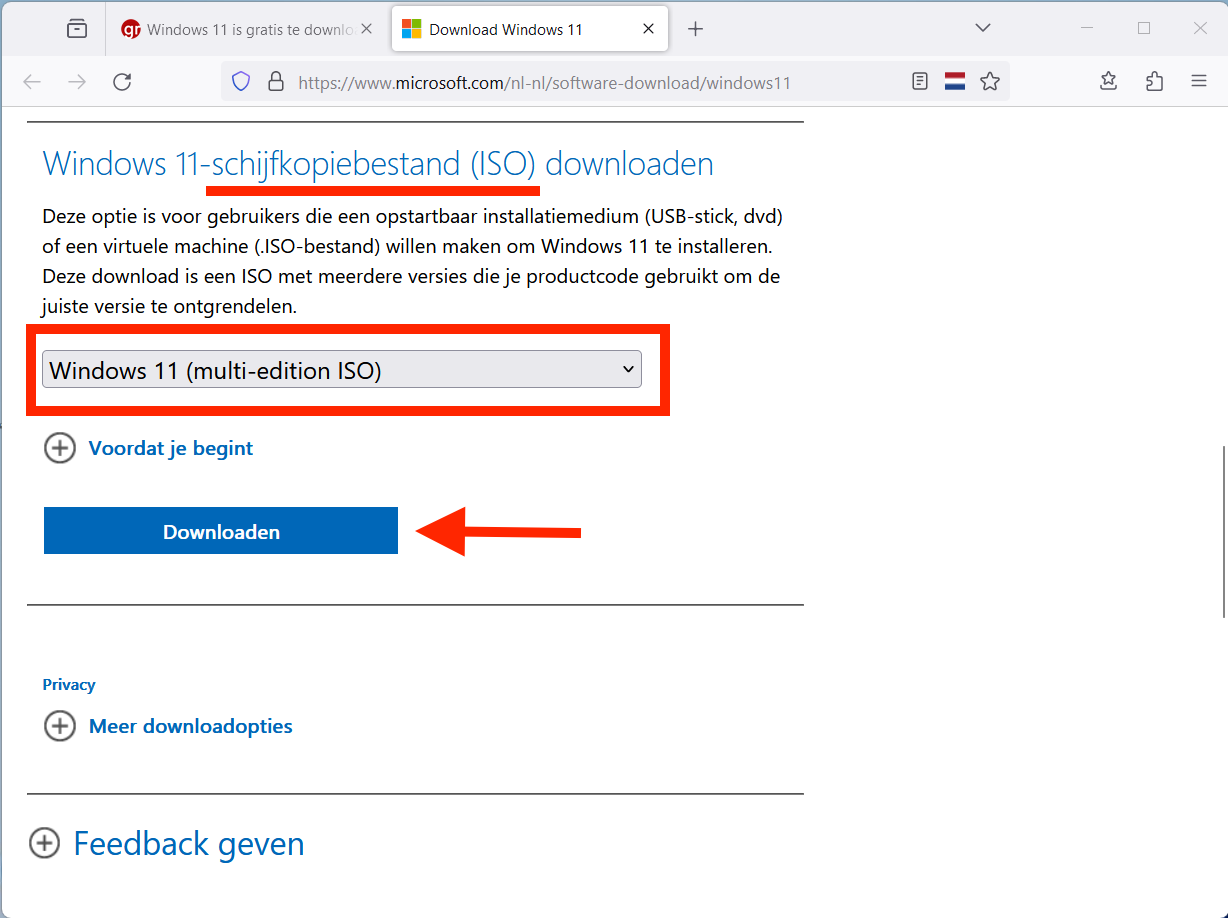
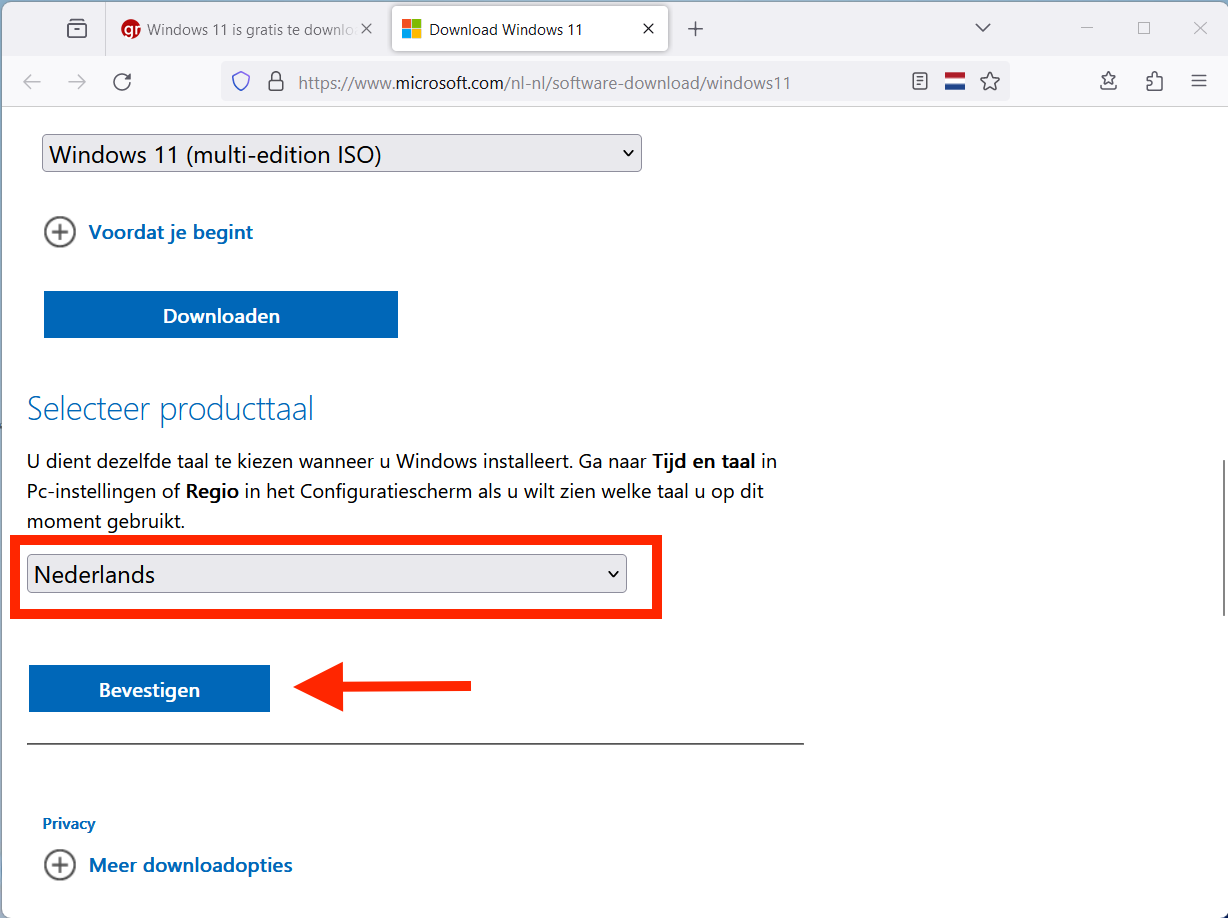
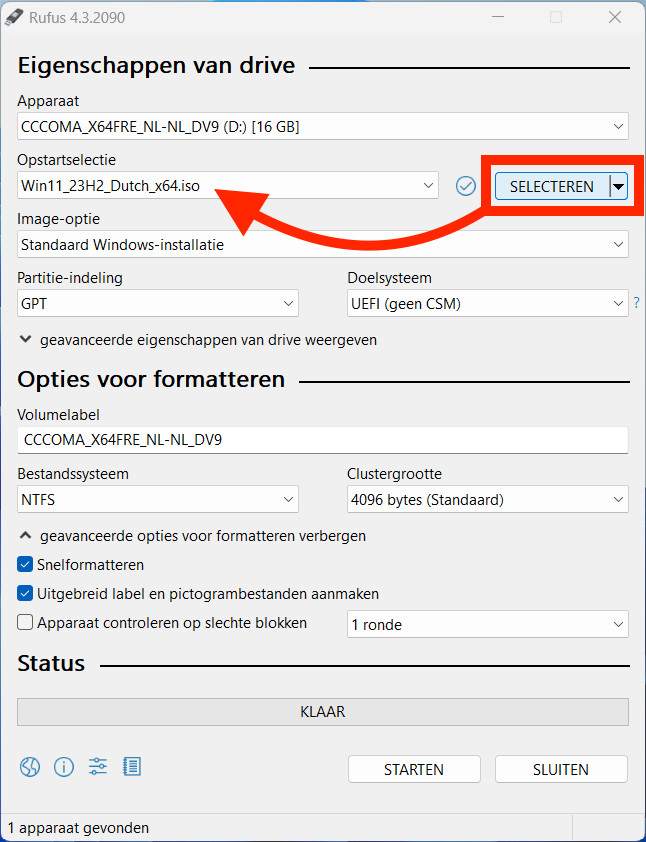

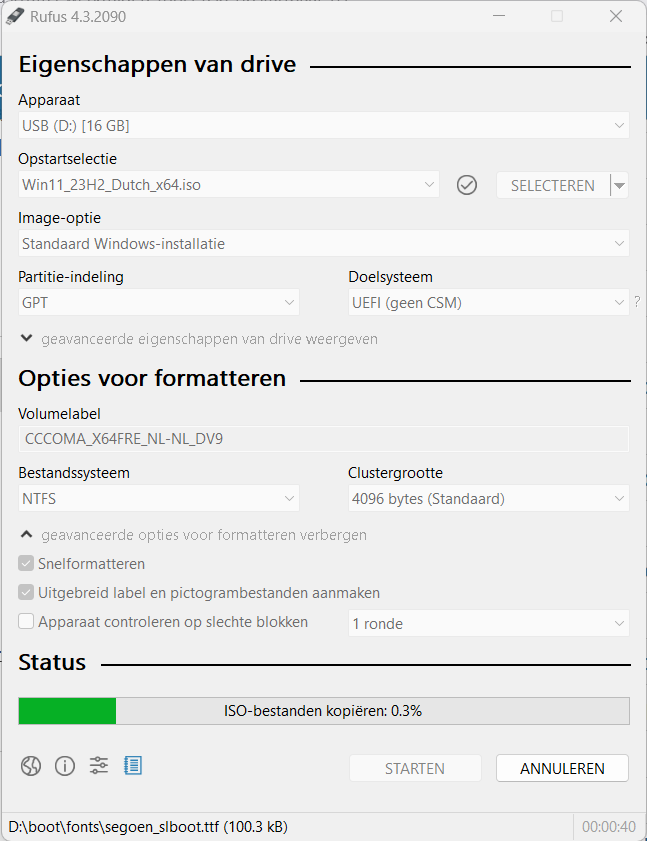
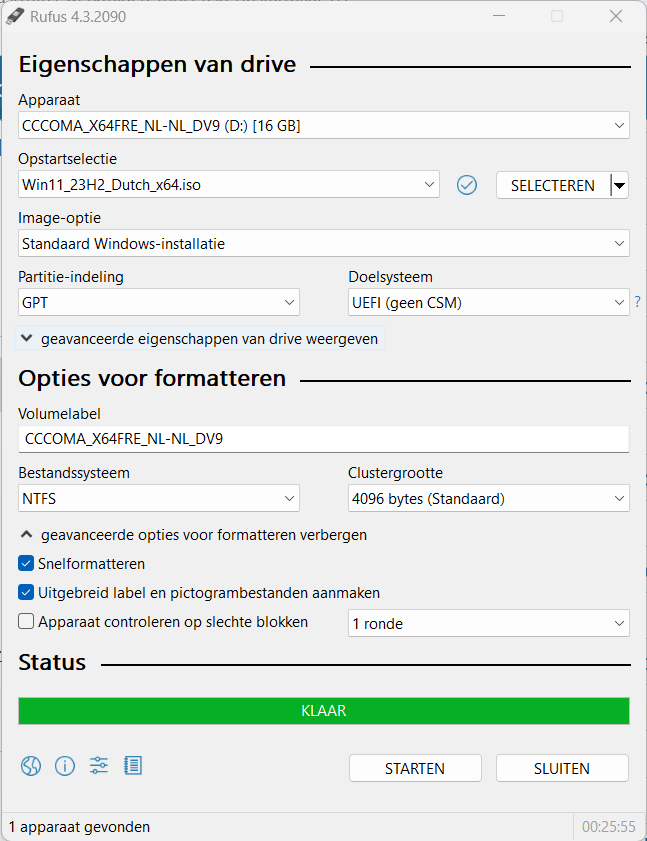
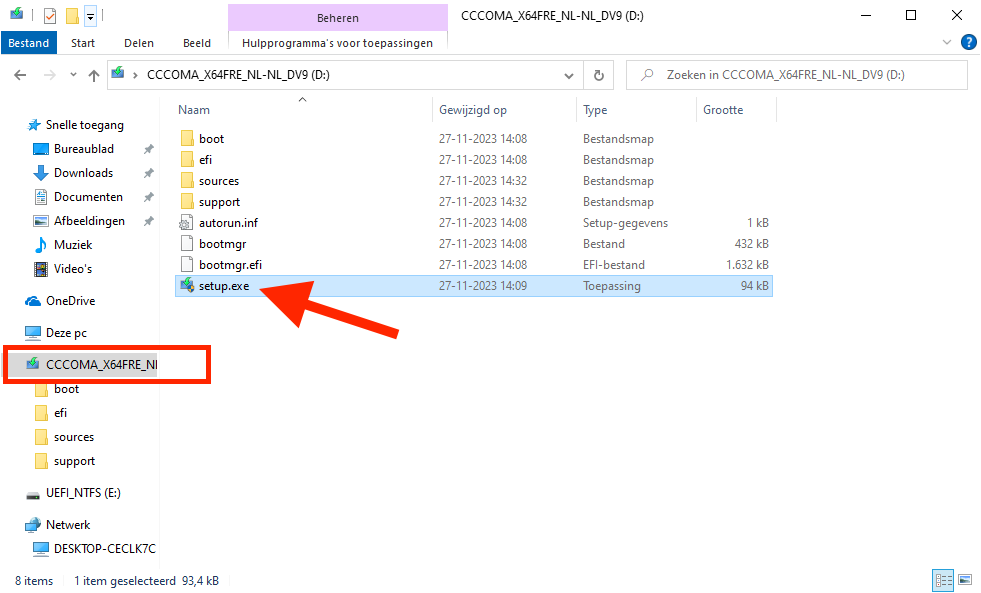

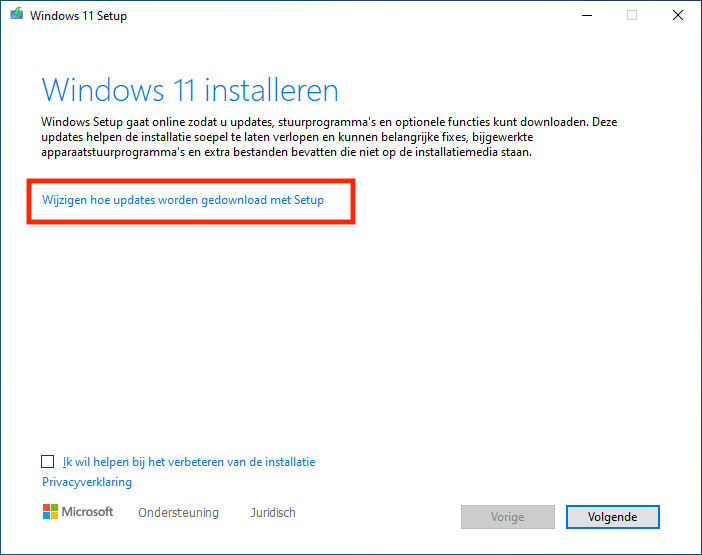
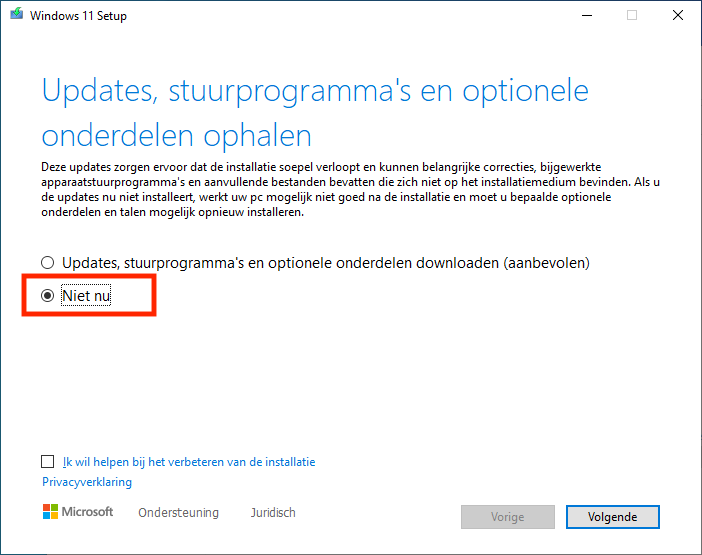

Reacties
Cor
19 nov 2025 - 15:56
HP heeft de installatie ongedaan gemaakt.
Foutcode: 0xC1900101 -0x20017
The installation failed in the Safe-OS phase with an error during boot operation.
Gelukkig is alles weer netjes teruggezet.
HP ondersteunt mijn laptop niet meer en volgens HP is de laatste BIOS al geInstalleerd.
Ook via het HP forum kom ik niet verder.
Inmiddels hen ik wel via Microsoft een gratis verlenging tot okt 2026 maar daarna lijkt het erop dat ik deze laptop niet meer veilig kan gebruiken.
Het betreft een
HP Pavilion 17 Notebook PC
Product name F6F70EA#ABH
Edition Windows 10 Home
Version 22H2
Installatiedatum 20-3-2021
Build van besturingssysteem 19045.6456
Heeft iemand een suggestie?
Cor
28 okt 2025 - 16:46
Ik vond het niet zo simpel omdat de screenprints komen niet (meer?) overeen komen met de schermen op mijn HP laptop. Was flink verwarrend en gaf een onzeker gevoel. Voordeel van deze totale update is wel dat mijn kennis m.b.t backups maken in windows sterk is toegenomen.
Voorlopig staat de laptop nog te stampen dus ben ik misschien te voorbarig met deze reactie. Gelukkig heb ik dan nog mijn systeembackup
Bezoeker
28 okt 2025 - 19:41
Helaas, ik was inderdaad te positief.
HP heeft de installatie ongedaan gemaakt.
Foutcode
0xC1900101 -0x20017
The installation failed in the Safe-OS phase with an error during boot operation.
Volgens diverse reacties heeft het iets te maken met de bios maar volgens hp is die up-to-date.
Iemand een suggestie?
HansB
9 okt 2025 - 06:20
Na versie 4.7 komt keuzemenu tmp uitschakelen etc. niet meer automtisch tevoorschijn
Y
21 sep 2025 - 18:08
Twee identieke laptops, op de mijne W11 zonder problemen geinstaleerd, op de tweede blijkt het onmogelijk?
Henk
21 sep 2025 - 12:31
Zowel bij updates aan (melding systeem krijgt ergens geen toestemming voor (norton?) en bij geen updates "systeem is niet geschikt". Refus gisteren nieuw laatste versie gedownload.
Wie heeft nog optie?
Betreft hp elite one intel i5-6500 cpu 3,2 ghz
Ton
8 sep 2025 - 17:11
Als ik de stappen zet die hierboven genoemd worden, krijg ik een foutmelding na de waarschuwing dat alles van de USB-stick verwijderd zal worden: Fout: Kon geen driveletter toevoegen
Als ik in het invoerveld voor volumelabel bij Opties voor formatteren een letter aan die naam daar toevoeg, bijvoorbeeld (H:) geeft dat geen oplossing.
Iemand een idee wat er fout gaat?
Ed W.
9 sep 2025 - 08:36
Kijk eens of het zelfde gebeurt als je een andere USB stick gebruikt.
Ton
10 sep 2025 - 19:54
Probleem opgelost. Ik had dat .iso bestand op de USB-stick gezet. Toen ik de versie uit de downloadmap selecteerde ging het goed.
Ed W.
14 sep 2025 - 14:09
Ach, dan lukt het inderdaad niet. Goed dat je de oplossing hebt gevonden!
En is de installatie van Windows 11 met behulp van Rufus verder goed geslaagd?
Tron
19 aug 2025 - 08:40
En nu ook dus dit:
Voor de mensen die met lokaal account nog jaartje Windows 10 updates willen hebben zonder MS account /ander moeilijk gedoe! --->
https://www.gratissoftwar...
Steve
20 jul 2025 - 14:23
Piece of cake !
Tron
20 jul 2025 - 06:42
Ik had al een Windows 11 pro op een ongeschikte Dell pc..(I5-7500) rest heeft ie allemaal tpm2 enz...|
Maar ik ben geen fan van Windows 11..
in dat OS moet je heel veel aanpassen om beetje normaal te draaien zonder alle spy/addware..
En dan nog heb ik het gevoel dat ik gebruiker ben dan eigenaar van mijn OS !
Ik had nog een lege ssd liggen .. oude eruit en nwe erin en Windows 10 Ltsc geinstalled..
Met wat simpele trucjes is het nu dus een Win 10 IOT LTSC.. die krijgt nog updates tot 2032!
En oja, als je toch Win 11 wil draaien:
er is ook al een Windows 11 LTSC! daar zijn de hardware eisen ook veel lager voor dan voor de normale consumenten versies!
Zie > https://learn.microsoft.c...
Rob
28 jul 2025 - 09:52
Hoi Tron, ben erg benieuwd naar de simpele trucjes om Win10 IOT LTSC te maken.
Kun je me daarmee/daaraan helpen ?
Grtz, Rob
Tron
31 jul 2025 - 05:14
@ Rob ;
Na het installeren van Windows 10 LTSC , om de editie te wijzigen, voert u voor Win 10 IoT LTSC 2021 in : QPM6N-7J2WJ-P88HH-P3YRH-YY74H
IOT en niet IOT zijn dus identiek.. alleen die key wijzigt je naar IOT ..
(En mensen die nu gaan zeuren dat dit illegaal is).. NEE!
ik geef slechts aan hoe je versie kan wijzigen..
Niet hoe je hem kan activeren!
Tron
31 jul 2025 - 09:25
En dit is dus als je geen standaard evaluatie versie van windows 10 enterprise ltsc die je van msoft hebt gedownload.....
Rob
31 jul 2025 - 10:21
Dank je wel Tron voor de uitleg....ga het vanavond gelijk proberen !
Jan
31 jul 2025 - 14:16
U geeft heel bruikbare info, dank daarvoor.
Ik denk alleen NIET dat Win 10 IOT Enterprise LTSC (=21H2) tot 2032 vrij van problemen zal blijven. Nieuwe en geupdate software zal gebaseerd worden op werken onder Windows 11. Dan denk ik dat dit op den duur bij draaien op W10 21H2 problemen gaat geven.
Jammer dat er geen Win10 22H2 als IOT+LTSC is.
Maar voorlopig geeft uw oplossing verder uitstel van een onveilige Win10 na oktober 2025 (tenzij MS de zaak gaat saboteren).
Mogelijk dat Win11 IOT Enterprise LTSC, en m.b.v Rufus met alles aangevinkt een installatie-USB maken, een betere oplossing geeft. Alleen ik weet niet of dit bij een oude CPU (ouder dan i5) en oude TPM (versie 1.2) gaat werken (beveiligings-updates krijgen) (ik vermoed van niet, dit testen kan ik wel maar is een heel gedoe).
Tron
3 aug 2025 - 05:34
@ Jan.. Tja het blijft een beetje koffie dik kijken met idd nwe software op windows 10 na zeg 1-2 jaar..
Aan andere kant: heb hier ook nog een pc met Windows 7 -
met verlengde ESU patches tot jaar terug-
Daar draaien ook nog veel nieuwere programmas op! oa Firefox!
(helaas ook veel niet omdat die Windows 7 versie van mij een 32 bit versie is...)
Windows 11 IOT LTSC heeft geen TPM /4 GB RAM/SECURE BOOT nodig!
Zie hier> https://learn.microsoft.c...
Is ook een alternatief.. (hoewel met CPU op 11 wel wat oudere echt niet werken!)
Besef wel dat zowel de IOT LTSC 10 en 11 versies wel gewoon telemetrie zooi hebben, dus dat moet er toch met externe proggies uitgezet/gesloopt worden... (die zijn op deze site zelfs te vinden ! )
Tron
3 aug 2025 - 06:01
En je kan natuurlijk ook nog 1 jaar ESU krijgen voor Windows 10 via de Msoft opties.. :
je info aan hun geven, spaarpunten gebruiken of 30 euries betalen....
(en ik heb zo een vermoeden dat daar voor Oktober ook wel een oplossing voor komt! :-)
Tron
9 aug 2025 - 06:50
En nog wat; bedrijfs versies van Windows 10 kunnen nog 3 jaar ESU krijgen!
Dus ga er maar van uit dat voorlopig de meeste software wel nog wat jaartjes ook voor Win !0 beschikbaar blijft...
Iets minder goed nieuws is dat -als je gaat je voor die betaalde 1 jaar ESU voor Win 10- je ook een MS account nodig hebt!
Lees> https://www.windowscentra...
Dan kan je dus beter alles via die online back-upe optie doen..scheelt je weer 30 euries /dollars!
(maar nog beter is natuurlijk de LTSC IOT optie! :-) )
Jan
16 aug 2025 - 01:01
Hallo Tron
In
https://www.security.nl/p...
staat dat de ondersteuning ook bij IOT Enterprise eindigt op 14 oktober.
Over IOT Enterprise LTSC wordt niets gezegd.
Bezoeker
16 aug 2025 - 01:46
Hier een video over Windows 10 IoT Enterprise LTSC:
https://www.youtube.com/w...
Tron
16 aug 2025 - 03:56
@ jan dat zijn NIET de LTSC versies !
Zie hier :
Windows 10 Enterprise 2021 LTSC
Update Support 5 Years (till 2027)
Windows 10 Enterprise 2021 IOT LTSC
10 Years (till 2032)
Jean-Paul
20 mei 2025 - 21:11
Met veel geduld en wat stress is het gelukt.
Werkt perfect.
frankdigitaal
4 mei 2025 - 13:29
Als ik alle valkuilen zo lees kan ik beter W10 blijven gebruiken tot W12 over 2 jr. arriveerd. Want W11 stopt eind 2029 ook met updates. Het is ook gewoon je gezond verstand gebruiken en onbekende emailtjes met linken er in gewoon verwijderen/- blokkeren. Ik koop wel een VPN met een goed Antivirus voor de komende jaren voor ik de desktop ga vervangen voor zoals ik al zei Windows 12.
Ed W.
6 mei 2025 - 10:21
Dromen mag.
En nu maar hopen dat die droom geen nachtmerrie wordt.
ger
27 apr 2025 - 22:29
er is een nieuwe versie van rufus 4.7
Simon 71
22 apr 2025 - 15:13
Vandaag de actie uitgevoerd om mijn Laptop HP 840-G5, Intel i5-7200U CPU @ 2.50 Ghz 16 GB ram, van wndows11 21H2 om te zetten naar Windows11 24H2.
Bij de start van de actie kreeg ik bij Taalkeuze -Nederlands- de melding dat ik niet geautoriseerd was of dat er iets was met de locatie bepaling. Om de een of andere reden had ik de locatie bepaling voor alle uitgezet. Na herstel en een nieuwe opstart verliep het proces prima. Alleen bij het tweede deel kreeg ik de vraag: volledig nieuwe implementatie of of met behoud van de reeds geïnstalleerde bestanden en apps, pas later na de vraag over extra updates en besturingsprogramma's. Moet inderdaad zonder updates en stuurprogramma's anders gaat het, in ieder geval bij mij, mis. Na de herstarten was Windows11 24H2 netjes geïnstalleerd. Inmiddels is op de laptop de update 2025-3 Windows11 24H2 klaar, ik ben blij dat deze laptop weer up to date is en automatisch weer wordt geupdate. Op naar Windows 25H2.
Alex
20 apr 2025 - 15:13
Er is nog een veel gemakkelijker manier om Windows 11 op een ongeschikte pc te installeren. Gewoon Windows 11 downloaden, uitpakken met Winrar, kladblok openen, in kladblok "setup /product server" typen (zonder aanhalingsteken), in de net uitgepakte map van Windows 11 opslaan als setup.bat, dubbel klikken op setup.bat en installeren maar.
Ed W.
21 apr 2025 - 08:23
Inderdaad makkelijk. Maar het is precies de methode wat FlyBy11 ook doet, maar dan helemaal automatisch. Nog makkelijker!
Hansje
5 okt 2025 - 16:22
Net Flyby 11 Classic gedownload en W11 25H2 iso. En inderdaad, op mijn HP met AMD Ryzen 5 ineens een perfecte W11 geïnstallerd. Tijdens de installatie ook nog de was gedaan. Voor dombos als ik dus een ideale oplossing. Nu nog een kleine donatie aan de ontwikkelaar van FlyBy.
Yvan
19 apr 2025 - 19:02
Geprobeerd om met rufus 4.7 te upgraden naar 24H2 maar lukt niet . Bijgevolg dat ik mijn laptop niet meer kan optarten !! Krijg steeds : "disk error occurred press ctrl alt del to restart " en als ik dat doe , kom ik telkens weer op dezelfde mededeling . Kan dus mijn laptop niet meer opstarten !
Help aub !!
Ed W.
20 apr 2025 - 08:34
Oei, niet best!
Probeer eens om nogmaals op te starten vanaf de Rufus usb stick. Als dat lukt dan weer proberen Windows 11 te installeren. Gaat dat niet goed, dan de Rufus stick opnieuw aanmaken. Daarvoor heb je natuurlijk wel een andere computer nodig.
.
Yvan
21 apr 2025 - 20:35
Heb de Rufus usb stick opnieuw gemaakt en geprobeerd maar lukt niet ...Via een externe ssd kan ik mijn laptop opstarten maar de interne ssd kan ik wel zien maar niet meer opstarten. Ik wil mijn interne ssd behouden natuurlijk want daar staat alles op maar hoe kan ik deze weer "opstartbaar" meken ? Heb ook een win10 iso usb gemaakt maar dit werkt ook niet ...
Ed W.
22 apr 2025 - 08:49
Het lijkt me dat de MBR van de interne ssd beschadigd is geraakt. Dat kan wel hersteld worden. Lees dit eens: https://nl.easeus.com/sch...
Als dit niet lukt, kan je dan met Rufus wel een schone installatie doen? In dat geval ben je wel de inhoud van je interne ssd kwijt en moet je alles opnieuw installeren.
Yvan
22 apr 2025 - 11:37
Ik kan enkel opstarten met een externe ssd( kloon van vorig jaar) . De interne ssd draaide heel goed op win11 23H2 en ik probeerde te upgraden naar 24H2 met FlyBy11 . Bij het einde van de installatie stopte plots alles en kon ik niet meer opstarten. Ik probeerde op te starten via een Rufus win11 23H2 om zo te herinstalleren maar dit lukt niet :"De upgradeoptie is niet beschikbaar als u de pc opstart via installatiemedia" . Ook een schone of aangepaste installatie lukt niet met deze USB.
Ik probeer even met easeus en kom hier op terug...
Yvan
22 apr 2025 - 14:23
EaseUs niet gebruikt , ik ga niet betalen voor iets waarvan ik niet zeker ben dat het werkt ...Heb geprobeerd om de MBR te herstellen via opdrachtpomp . C:bootrec/fixmbr etc ...uiteindelijk met bootrec/rebuildbcd maar dit werkt dus ook niet. Ik krijg dan het bekende "zwarte" scherm met : Choose an operating system ....en daar blijf ik dan ook hangen...
Ed W.
22 apr 2025 - 16:32
Grote kans dat een opstartbestand corrupt is geraakt.
Twee probeersels:
1. Start de computer met de externe ssd en download EasyBCD: https://neosmart.net/Down...
Installeer deze op de externe ssd en zie de mogelijkheden.
2. Je kan de computer dus opstarten met de externe ssd. Als het een kopie van de interne ssd is kan je proberen om met een partitie manager zoals EaseUs Partition Manager of Mintools of NIUBI de kopie weer op de interne ssd te zetten.
Yvan
23 apr 2025 - 13:11
Ik had een win11 to go gemaakt met hasleo WinToUsb. Via deze kan ik opstarten maar dit is dus geen kopie van de interne ssd ! Momenteel werk ik met een vroegere win10 kloon van de interne die ik ondertussen in de laptop heb gezet. Mijn recentste win11 ssd , die dus niet meer opstart, hangt nu extern aan de laptop .
Heb de EasyBCD gedownload maar weet eigenlijk niet goed wat ik precies moet doen er mee...
Bezoeker
23 apr 2025 - 14:02
https://www.easeus.com/pa...
Bezoeker
23 apr 2025 - 14:11
In het Nederlands:
https://www-easeus-com.tr...
Yvan
23 apr 2025 - 14:39
Ondertussen ook al getest (de win11 ssd) met chkdsk/f , sfc/scannow , DISM /online/cleanup-image/restore health , bootrec/fixboot ...
Op de pagina van hierboven vind ik ook niet onmiddellijk iets terug wat kan helpen...gaat vooral over MBR en GPT maar denk niet dat dit het probleem is ...
Bezoeker
23 apr 2025 - 16:14
Wil je nog gegevens van je W11 ssd afhalen?
Yvan
23 apr 2025 - 16:52
Neen , dat is het net ! Ik wil de win11 eigenlijk gebruiken én zonder gegevensverlies.Alles staat er op! Anders zou het héél envoudig zijn , ik formatteer de win11 en doe een clean install, maar ik wil persoonlijke instellingen , gegevens en apps behouden ...
Ed W.
23 apr 2025 - 20:48
Kan je in de Verkenner wel bij die ssd? Dus is er een schijfletter te zien?
Als dat niet het geval is, probeer dan een schijfletter aan de ssd te geven (met Wintoetst+X --> Schijfbeheer --> dan kijken of de ssd er bij staat --> selecteren met de rechtermuis knop --> Stationletter en paden wijzigen).
Als dat lukt ben je al een eind op weg. Dan kan je in de Verkenner eerst bestanden veilig stellen.
En ..... mosterd na de maaltijd: voordat je ingrijpende dingen met een schijf gaat doen zorg eerst voor een backup. Je weet nu waarom.
Yvan
24 apr 2025 - 10:40
Ja tuurlijk . Ik "zie" de schijf ( D ) in verkenner en zie ze ook bij schijfbeheer staan. Heb al paar dingen kunnen 'slepen' naar de huidige win10 interne C...
Ed W.
24 apr 2025 - 11:23
Mooi, dat is al heel wat.
Nu EasyBCD draaien en kies in het menu links de optie "BCD Backup/Repair" en dan in het menu rechts "Re-create/repair boot files".
Als het werkt, werkt het. Zoniet dan weer doen wat je eerder hebt gedaan met Windows 11 bootrec /scanos uitvoeren, bootrec /fixmbr en bootrec /rebuildbcd uitvoeren.
Yvan
24 apr 2025 - 17:36
Ja ok , maar dan gaat EasyBCD waarschijnlijk mijn huidige C: (win10) 'herstellen' terwijl het de bedoeling is dat D: hersteld wordt. Of kan ik ingeven welke ssd hesteld moet worden ?
Ed W.
24 apr 2025 - 21:01
Dat weet ik niet meer, want het is lang geleden dat ik het programma heb gebruikt.
Je zal zelf wat moeten gaan experimenteren. Maak je wel eerst een backup van die SSD? Of nog beter: een kloon. Dat kan je met een partition manager makkelijk doen.
Yvan
25 apr 2025 - 08:52
Eigenlijk spijtig dat je met de aangemaakte rufus usb niet kan installeren van bij de opstart. Je moet eerst win10 (of 11 23H2)opstarten en van daar naar de setup.exe gaan . En dat is het probleem in mijn geval, ik kan niet opstarten en installeren (of herstellen)via de usb...
Ed W.
25 apr 2025 - 10:26
Eigenlijk is dit geen reactie op EasyBCD.
Nu, dan is er iets fout met de stick. Even opnieuw maken en dan moet het wel lukken. En doe dat eens met versie 4.6. Verder weet ik het ook niet meer, dus zoals gezegd zal je nu zelf moeten gaan experimenteren.
Bezoeker
26 apr 2025 - 19:13
@Yvan
Als je de W11 ssd nu in je laptop terug plaats heb je een kleine kans dat de Bios een nieuw besturingssysteem herkent omdat je eerst met W10 heb opgestart.
Wanneer dat niet het geval is kan je eerst hier wat info lezen over Hiren's Boot CD:
https://www.partitionwiza...
Op deze website kan je de tooltjes zien en kan je die iso downloaden:
https://www.hirensbootcd....
Alsje het toch nog een keer met de W11-stick wil proberen te herstellen moet je deze info over
Diskpart maar even lezen:
https://www.reindejong.nl...
Ook daar hebben ze het in de reacties over de Hiren's Boot CD.
Yvan
27 apr 2025 - 15:30
Heb de win11 ssd even terug in de laptop gezet. Opstarten werkt nog altijd niet , steeds het beruchte "zwarte scherm "...
Heb de Hiren's boot usb aangemaakt ( met rufus) ...start op met blauw hulpscherm waarin ik enkel het geheugen kan testen , standaard of uitgebreid ...geen fouten gevonden maar voor de rest ...nada !
Ondertussen weer mijn oude win10 ssd geplaatst en dat werkt normaal . Ik had een perfect werkende ssd met win11 23H2 en wou upgraden naar de 24H2 ...had ik dit maar nooit gedaan ! ;-)
Bezoeker
27 apr 2025 - 18:40
Dit is Hiren's Boot CD op W11 22H2 op mijn W10 versie 1703:
https://postimg.cc/nCYvG93k
Hiren's Boot CD op W11 Enterprise:
https://postimg.cc/nsYbHk2m
Als je nog bestanden wil backupen moet je in de map This PC zijn,mijn hoofdmap is map a:
https://postimg.cc/ZvPJXSQG
Dit lijkt mij belangrijk omdat je kan zien hoe de staat van je partities is.
Het pad is :Utilities->Windows Tools->Disk management:
https://postimg.cc/GH1NqNC1
Als je weet hoe het pad in het Engels is kan je misschien systeemherstel activeren,
dit is systeemherstel van Windows 10:
https://postimg.cc/s18Szd2t
Hier nog wat foto's van Easy BCD 2.3 die ook op Hiren's Boot CD staat:
https://postimg.cc/7bXH1xgz
Yvan
28 apr 2025 - 20:59
Bedankt voor het meedenken allemaal , ik denk aan opgeven ...heb van alles geprobeerd maar krijg de win11 ssd niet meer opgestart ...ondertussen werk ik gewoon verder met mijn win10 ssd . Ik heb enkel nog de externe win11 usb to go die ik kan opstarten als ik eens in een win11 omgeving wil werken ...toch bedankt voor de vele tips. Het heeft niet mogen baten :-( .
Jan
29 apr 2025 - 01:47
Hebt u bij het opstarten, met de usb-stick in een USB-poort, het bootmenu van uw PC geopend en die USB-stick gekozen? Bij opstaten PC onmiddellijk herhaaldelijk tikken op: bij HP-PC: F9 en bij Lenovo-PC: F12. Bij andere PC-merken kan dat anders zijn, is op internet te vinden.
Anderzijds is het ook mogelijk dat de USB-stick (moet wel 8GB zijn) foute geheugenplaatsen heeft. Dat is mij overkomen, na uren van alles proberen, de USB-stick op bad-blocks laten installeren (kan ook met Rufus).
Dan kan het nog zijn dat het verwijderen van alle andere geheugen-sticks/kaartjes (of andere USB-devices) het probleem oplost.
Jan
29 apr 2025 - 01:53
Vervelende fout:
de USB-stick op bad-blocks laten installeren (kan ook met Rufus).
Moet zin:
de USB-stick op bad-blocks laten kontroleren (kan ook met Rufus).
Yvan
29 apr 2025 - 21:10
Heb nog eens een usb gemaakt met rufus4.6 voor win11 23H2 . Terug de win11 ssd in de laptop gestoken en deze dan opgestart met de usb . Win11 laten installeren ( herstellen lukte niet ) en de ssd lijkt te werken nu op win11 . Natuurlijk , aangezien het een clean install was , ben ik veel verloren en moet dus veel opnieuw installeren ...op zich niet zo erg maar vooral de mail programmas doen wat moeilijk . Ik werkte met 2 verschillende , nl. Thunderbird en het 'oude' windows live mail . Die laatste is nergens meer te downloaden zodat ik ook de hele 'geschiedenis' niet kan terugzetten ...Windows live mail van de ene (externe)ssd naar de interne 'slepen' is waarschijnlijk niet voldoende.
Ik ben nogeven zoet ...;-)
Ed W.
29 apr 2025 - 23:18
Windows Live Mail: http://www.oldversion.com...
Bezoeker
30 apr 2025 - 00:26
Windows Live Mail handleiding:
https://windowsreport-com...
Alle gratis downloads voor je nieuwe laptop op één plek:
https://www.gratissoftwar...
Yvan
30 apr 2025 - 14:34
Downloaden gaat , installeren niet .
Yvan
30 apr 2025 - 14:34
Kan wel downloaden maar niet installeren ...d
Bezoeker
30 apr 2025 - 14:45
https://faqman.nl/besturi...
Bezoeker
30 apr 2025 - 15:02
Je ziet ook in het antwoord staan "ik verwacht geen problemen".
Ik ga er van uit dat je het over Live Mail hebt,nadat Ed W. een link daarvan geplaatst heeft heb ik en link naar de handleiding geplaatst.
Als daar doorscrolt zie je ook foutmeldingen en oplossingen.
Alleen al dat zo'n handleiding bestaat geeft al aan dat er meer mensen zijn die oude rotzooi op W11 willen installeren ;)
Ed W.
30 apr 2025 - 16:29
Maar even terug naar het begin, want de antwoord kolom wordt wel erg smalletjes en valt nauwelijks meer te lezen. Wat betreft Windows Live Mail, die je hebt gedownload maar niet kan installeren: lukt het in de compatibiliteits modus misschien wel?
Edit 01-05-2025: Ik heb het uitgeprobeerd, maar ook bij mij lukt het niet Live Mail te installeren. Ook niet in compatibiliteits modus.
Na wat onderzoek blijkt dat Live Mail niet compatible is met Windows 11.
Bezoeker
30 apr 2025 - 16:57
De antwoord kolom word inderdaad smal, op deze manier valt dat nogal mee:
https://www.gratissoftwar...
maar handig is dat niet.
Yvan zou misschien beter een PC hulp vraag kunnen stellen:
https://www.gratissoftwar...
Yvan
3 mei 2025 - 12:17
Misschien lukt opnieuw installeren inderdaad niet maar Live mail werkt wél met win11 . Bij mijn eerste gelukte upgrade van win10 naar win11 werkte ik al met Live Mail en dat is zo gebleven nà de upgrade. Dus via een upgrade blijft het werken maar niet als je na een clean install van win11 opnieuw moet installeren ...
Yvan
4 mei 2025 - 13:07
Is gelukt om Windows Live Mail te installeren . Download van wlsetup-nl.exe en gewoon als administrator geïnstalleerd , niet in comptabiliteitsmodus. Op deze site: https://arjanlobbezoo.nl/...
Werkt perfect op Win11.
Bezoeker
4 mei 2025 - 14:11
De gegevens van die site zijn van 2-2017.
Het Windows_Essentials pakket is van 4-2014:
https://nl.wikipedia.org/...
Info over een update 12-2015 kijk ook even naar de links in het bericht:
https://tweakers.net/nieu...
Ed W.
4 mei 2025 - 14:33
Mooi! De aanhouder wint!
P.K. de Jong
1 apr 2025 - 11:05
Helaas krijg ik ook die melding: De processor van deze pc ondersteunt geen essentieel onderdeel (SSE4.2). Nog eens proberen met Rufus 4.5 of 4.4 i.p.v. 4.6? Of beter naar Linux?
Ed W.
1 apr 2025 - 13:08
Waarom denk je dat met een oudere versie van Rufus de installatie wel zou lukken terwijl het met Rufus 4.6 dat speciaal is uitgebracht voor Windows 11 24H2 niet lukt?
Jan
15 mrt 2025 - 00:55
Ik meen begrepen te hebben dat Windows 11 24H2 bij een CPU met geen SSE4.2 (dus wel SSE4.1), met een met RUFUS gemaakte installatie-USB-stick met Windows 11 24H2, NIET insalleert.
Dus bij een CPU zonder SSE4.2 (minder/ouder dan Intel i5), hoe dan ook geen Windows 11 24H2.
Korrigeer mij als ik dit verkeert heb.
Ed W.
15 mrt 2025 - 08:28
Dat lijkt inderdaad zo te zijn. Maar dan praat je wel over cpu's ouder dan een jaar of 10.
Windows 11 23H2 kan je daar nog wel op installeren. En misschien ook Windows 11 24H2 IoT Enterprise LTSC.
Jan
15 mrt 2025 - 18:04
Ik denk niet dat Win 11 iot enterprise ltsc op een CPU zonder SSE4.2 zal installeren.
Ik kan dat wel eens uitproberen, maar is wel een heel gedoe. Bovendien kan het installeren mogelijk wel lukken, maar of het geïnstalleerde OS daarna betrouwbaar werkt en onderhouden word door MS, is nog maar helemaal de vraag.
De vraag is bij al die mooie truukjes, of bij een data-graai of virus-incident, met heel vervelende (bank-fraude, kriminele impersonifikatie) gevolgen, de schuldvraag dan bij de gebruiker van die oneigelijke iot-ltsc gelegd wordt !!
Mogelijk dat dan een solide Linux-distro (Ubuntu, Mint, Fedora) toch minder risiko biedt bij de schuld-vraag bij serieuse incidenten.
Ed W.
16 mrt 2025 - 09:12
Gelijk heb je.
Maar ik lees net dat INTEL vanaf 2008 en AMD vanaf 2011 CPU's produceren met SSE4.2 dus alleen op wel erg oude computers valt Windows 11 24H2 niet te installeren.
En of dat een ramp is gezien de te verwachten traaaaaaaaaaaaaagheid van zo'n ouwetje in combinatie met Windows 11 valt te bezien.
Ed W.
28 mrt 2025 - 09:00
Inmiddels heb ik getest op een computer uit 2006. Windows 11 24H2 van welke versie dan ook laat zich inderdaad niet installeren. Niet met behulp van Rufus en niet met FlyBy11.
De ontwikkelaar van Rufus Pete Batard heeft aangegeven niet aan een oplossing te werken. Kan ik me ook wel voorstellen dat het de moeite niet waard is gezien de leeftijd van processors zonder sse4.2.
Bezoeker
12 apr 2025 - 13:34
https://www.ct.nl/nieuws/...
https://www.ct.nl/softlin...
Ed W.
24 apr 2025 - 12:44
Dit beschrijft de bekende register aanpassing om de TPM 2.0 en niet geschikte cpu's vereisten te omzeilen. Echter cpu's zonder SSE4.2 worden niet ondersteund. Windows 11 24H2 kan dus niet worden geïnstalleerd op systemen met deze cpu's.
PetervdB
3 mrt 2025 - 18:05
Eerste keer lukte niet. Daarna met vinkje bij updates, stuurprogramma’s en optionele onderdelen, Niet Nu gezet en verliep verder zonder problemen. Laptop HP met 8 GBA geheugen Intel core i7 2,6 GHz processor. Het werkt prima. Bedankt!
Yvan
3 mrt 2025 - 11:39
Win 11 24H2 installeren lukt niet , al op verschillende manieren geprobeerd met rufus 4.6 maar lukt niet.
Op een andere laptop heb ik vorig jaar win11 23H2 gezet en dat ging zonder problemen met rufus 4.5.
Yvan
7 mrt 2025 - 16:11
Is eindelijk gelukt , maar wel met de vorige versie 23H2. Had deze iso nog ergens staan en heb deze gebruikt met rufus 4.6 . Nu mss proberen om van hier te upgraden naar 24H2...
Yvan
19 apr 2025 - 19:01
Geprobeerd om met rufus 4.7 te upgraden naar 24H2 maar lukt niet . Bijgevolg dat ik mijn laptop niet meer kan optarten !! Krijg steeds : "disk error occurred press ctrl alt del to restart " en als ik dat doe , kom ik telkens weer op dezelfde mededeling . Kan dus mijn laptop niet meer opstarten !
Help aub !!
Peter
27 feb 2025 - 20:16
Windows setup controleert op updates, en daarna komt er een melding: deze PC is niet compatibel met Windows11 en voldoet niet aan de hardware eisen? Werkt hier dus niet
Henk
21 sep 2025 - 12:20
Hier hetzelfde. Zonder updates "niet geschikt" met updates mekding dat het pakket ietsxwil wat niet kan op de pc een HP one.
John G.
25 jan 2025 - 13:23
Heb deze zonder problemen al 3 weken op mijn i5 Acer Aspire van 13 jaar oud geïnstalleerd. Heb de officiële iso van Microsoft gedownload en met rufus omgezet. Over 23h2. Bij mijn schoonzoon zelfs over 21h2.
Tron
22 jan 2025 - 02:39
Updaten van een vorige windows 11 versie naar 24h2 versie -op een volgens msoft ongeschikte pc- kan nu ook heel simpel- met behoud van je data/programma's !
via ander tooltje ; namelijk flyby11 !
Windows 24h2 iso dloaden en droppen in dat programma en de rest gaat vanzelf!
Lees en enjoy! > https://www.ghacks.net/20...
x
17 jan 2025 - 21:08
alles doorlopen maar stopt aan het eind bij de licentie voorwaarden
Francois
6 jan 2025 - 17:51
Apart, zojuist een poging gedaan met Rufus 4.6 en Windows11 24H2 iso bestand. Alle stappen precies doorlopen zoals hierboven beschreven, en de vinkjes aan laten staan bij het aanmaken van de USB installatie stick in Rufus zoals beschreven. Windows setup controleert op updates, en daarna komt er een melding: deze PC is niet compatibel met Windows11 en voldoet niet aan de hardware eisen?! Werkt dus niet!
Gibs
7 dec 2024 - 10:28
werkte perfect op een heel oude laptop die feitelijk reeds te traag was voor windows 10. Maar toch upgrade gedaan van 10 naar 11 met behoud van de programma's. Heeft wel 4 uur nodig gehad maar is gelukt
Frederiek
30 nov 2024 - 18:03
ik heb een I5 7gen. kan win11 daarop.het is een dell vostro 3000 series laptop ik werk nu met windows 10.
Ikky
28 okt 2024 - 09:48
Geen gezever meer en koop een chromebook. Gratis en veilig systeem.
Bezoeker
22 okt 2024 - 03:49
Rufus 6.4 final is nu uit!!
Bezoeker
22 okt 2024 - 09:00
Dat is wel een enorme sprong van versie 4.6 Bèta naar 6.4!
jj
15 dec 2024 - 19:22
is denik 4.6 geen 6.4
Jan P. N.
19 okt 2024 - 19:17
Lenovo P51 met Intel(R) Core(TM) i7-7820HQ CPU @ 2.90GHz was ongeschikt voor Windows 11 maar met de uitstekende handleiding hierboven en Rufus 4.6 bèta is een update gelukt. Zo te zien loopt het allemaal prima, bedankt!
Ed W.
21 okt 2024 - 20:31
Inderdaad een compliment voor redactie! Het artikel is compleet en helder. Als het hiermee niet lukt om Rufus te gebruiken voor installatie van Windows 11 op een niet geschikte computer, dan lukt niets.
Volgens mij heeft Matthijs een onderwijs achtergrond. Zoniet dan is het een aangeboren talent.
jj
15 dec 2024 - 19:24
kan denk ik ook wel met LiLi USB Creator
Anton
17 dec 2024 - 10:26
Is helaas niet meer te downloaden. Ontwikkelaar is gestopt met updaten.
Ed W.
16 okt 2024 - 09:45
Aanvankelijk had Windows 11 een minimum werkgeheugen eis van 8 GB, later naar beneden bijgesteld tot 4 GB. Mijn ervaring wijst uit dat met minder dan 8 GB werkgeheugen de computer/laptop soms erg traag werkt. Zeker met updaten.
Omdat Rufus om Windows 11 te installeren vaak op wat oudere computers met maar 4 GB wordt gebruikt, zou ik aanraden om indien mogelijk het geheugen te vergroten.
Louis
15 okt 2024 - 11:28
En mocht de Upgrade naar W11 verkeerd gaan, kan ik dan terug naar W10?
Louis
15 okt 2024 - 18:13
installatie verliep foutlood!
Ed W.
16 okt 2024 - 09:37
En nu het typen nog. :-)
Yvan
15 jul 2024 - 12:28
Hoe doe je de jaarlijkse onderdelenupdate met Rufus ?
Dennis
10 jul 2024 - 16:32
Ik heb hetzelfde probleem als Jef, namelijk dat na het starten van Setup, Windows aangeeft niet te kunnen bepalen of installatie mogelijk is.
Jef Janssen
3 mei 2024 - 17:05
Ik volgde het stappenplan met gebruik van Rufus 4.4en een usb-stick waarop de isofile van Windows 11 is weg geschreven. De setup (waarin de updates werden uitgeschakeld) wordt afgesloten zonder verdere installatie met de melding: "Wij kunnen niet bepalen of uw pc gereed is om Windows 11 te blijven instaleren.
Hoe kan ik dit oplossen?
Bully
3 mei 2024 - 15:20
installatie verliep zonder problemen op een oudere HP Compaq 6000 Pro SFF met Pentium Dual Core 2,6 GHz en 10 GB geheugen.
Dank !
Bully
3 mei 2024 - 15:22
O ja en ik ben erg tevreden met W11!
Pol
1 mei 2024 - 20:00
Ik ga hier even reageren op mijn eigen opmerking. Het is inderdaad zo dat de oudere Rufus versies niet werken zoals hier beschreven. Met versie 4.4. is het me wel gelukt, precies zoals hierboven beschreven.
Pol
29 apr 2024 - 23:18
Ik krijg van Rufus NIET het keuzemenu: 'verwijder vereiste 4GB+RAM en Secure Boot en TPM 2.0'en 'verwijder vereiste online MS-account'.
Ik kan maar niet uitvogelen wat er mis gaat. Enige wat ik me bedaenk, is dat het ermee te maken heeft dat mijn Rufus-versie 3.22 te oud is. Ik werk vanuit een Win7 pc. Nieuwere Rufus versie werkt niet op Win7. Is dat het? Of zie ik een instelling over het hoofd?
Pol
29 apr 2024 - 23:12
Ik krijg van Rufus NIET het keuzemenu waarin ik 'verwijder vereiste 4GB+RAM, secure boot en TMP2.0' en 'verwijder vereiste voor een online MS-account' kan uitvinken. Ik kan maar niet uitvogelen waarom niet. Enige wat ik kan bedenken, is dat mijn Rufus-versie misschien niet up-to-date is. Ik zit op versie 3.22 omdat dat de hoogste is die compatibel is met Win7. Is dat het probleem of zie ik ergens iets heel simpels over het hoofd? Een instelling ofzo? ...
Hendrik
14 feb 2024 - 20:08
Een beetje belachelijk hé. Als men zoiets maakt moet men het goed maken. En wat de redactie hier betref, als men iets uitlegt moet men het goed uitleggen. Daar heeft 'voor gevorderde' niets mee te maken.
redactie
14 feb 2024 - 20:44
Waar gaat dit over?
Bor
30 nov 2023 - 05:04
Ik snap werkelijk niet waarom je een nog logger,nog meer ingebakken bloated zooi OS zou installeren (en zeker op oudere hardware)...
Markt aandeel Win10 tov 11 is nog steeds heel hoog!
Zie> https://gs.statcounter.co...
Tegen de tijd dat Windows 10 niet meer ondersteund word is er al lang een Windows 12..
(en of die beter is dan 11 zien we dan wel...)
Ed W.
30 nov 2023 - 09:50
Als je maar 1 computer/laptop hebt zou ik inderdaad zo lang mogelijk bij Windows 10 blijven. Als je er meerdere hebt, is het best leuk/handig om Windows 11 op een systeem te installeren. Al was het maar uit nieuwsgierigheid of om bij te blijven of omdat je het nu eenmaal leuk vindt of omdat het kan of ..... om wat voor reden dan ook.
Wat die meegeleverde bloatware betreft (of het nu Windows 10 of Windows 11 is) die is heel eenvoudig te verwijderen met O&O Appbuster:https://www.gratissoftwar...
En om nu te wachten op Windows 12? Dan wacht ik liever op Windows 13. Hoewel, dat is een ongeluksgetal, dan maar wachten op Windows 14?
Alex
27 apr 2024 - 12:32
Met NtLite https://www.ntlite.com kan je ook je eigen Windows 11 maken zodat je al die bloatware niet hebt
Vanrutten JP
28 nov 2023 - 18:31
wat met activeren en productcode
Ed W.
28 nov 2023 - 20:11
Die worden helemaal automatisch overgenomen van Windows 10. Maar dan moet uiteraard Windows 10 wel zijn geactiveerd.
Arend041
28 nov 2023 - 17:00
Mijn oude pc was zo oud dat bij partitie-indeling MBR moest worden gekozen!
redactie
28 nov 2023 - 19:08
Ja klopt, als je pc heel oud is moet je bij partitie-indeling in Rufus voor MBR kiezen in plaats van GPT.
Alex
28 nov 2023 - 23:53
Je kan ook tijdens een schone installatie MBR ook wijzigen naar GPT
https://youtu.be/f81qKAJU...
Heb ik op mijn oude desktop pc ook op deze manier gedaan.
Wim
28 nov 2023 - 13:26
Ik heb ook vol enthousasme op mijn laptops Windows 11 gezet. Niet de nieuwste laptops, maar wel met 16 mb intern geheugen en vrij vlotte processors. Maar het werkt een stuk trager dan Windows 10 vooral met opstarten Vervolgens nog Linux uitgeprobeerd, maar voor mij werkt toch Windows 10 het beste en op twee van de drie laptops heb ik Windows 10 weer opnieuw geinstaleerd. Zolang er nog updates komen voor Windows 10 begin ik ook niet weer aan Windows 11.
Vectra
14 aug 2025 - 21:32
Iedere PC is dus blijkbaar anders. Hier draait Win11 redelijk vlot op een Medion laptop van 14 jaar oud. i3 met 4 Gig RAM. Wel een nieuwe EVO 870 gestoken. Het opstarten gaat iets trager dan met Win10 maar draait dan heel vlot.
Steve
28 nov 2023 - 09:25
Al lang gebeurd en werk prima op een oude pc
i7 2600 met 16 GB ram
Geen probleem met updates
egje
29 nov 2023 - 05:06
hallo
als jij i7 met 16 gb oud vind , wat moet ik dan zeggen , ik heb nog een computer met i3 en maar 8 gb ram , en helaas word de cpu veel warmer met windows 11 dan in windows 10 .
na een tijdje met windows 11 gewerkt te hebben , en inderdaad geen problemen met updates ect ben ik weer terug gegaan naar windows 10 alleen voor de cpu temperatuur omdat de fan te lang moest draaien .
wat ik eigenlijk wel jammer vond want windows 11 vind ik mooier dan windows 10 en het liep ook vrij vlotjes zelfs met een i3 .
J.J.G
25 dec 2023 - 12:21
Hai,
Je zou kunnen overwegen om je pc uit elkaar te halen en alles goed stofvrij maken, fan en cpu goed schoonmaken , cpu pasta vervangen. En dan kijken of je cpu met w11 niet te warm wordt.
Ed W.
27 nov 2023 - 20:56
Even wat opmerkingen of aanvullingen:
- de normale updates leveren geen probleem op.
- is de update wat groter en heeft de computer/laptop minder dan de vereiste 8 Gb geheugen, dan kan de update behoorlijk wat tijd in beslag nemen en is het systeem in die tijd nauwelijks te gebruiken.
- de jaarlijkse onderdelenupgrades (dus van Windows 11 22H2 naar 23H2) kunnen niet uitgevoerd worden, want er vindt dan weer een controle plaats of het systeem aan de voorwaarden voldoet. In dat geval moet weer Rufus van stal worden gehaald.
- met Rufus kan ook een portable Windows op een externe harddisk of nog beter SSD worden gemaakt.
Systemen met een ongeschikte processor blijven gevoelig voor de Spectre en Meltdown issues. Zal op zich wel loslopen, maar houd er wel rekening mee.
redactie
27 nov 2023 - 22:54
Dank. Van de jaarlijkse upgrades is toegevoegd.
OmeSjaak
28 nov 2023 - 17:22
Een grote update zoals van 21H2 of 22H2 naar 23H2 voor unsupported hardware kan ook direct vanaf de gedownloade ISO: Dubbelklik de ISO en je krijgt een virtuele DVD. Maak een snelkoppeling naar de setup.exe in de root van de DVD en pas het Doel in de Eigenschappen van deze snelkoppeling aan zodat er dit staat: setup.exe /product server
Dus /product server toevoegen. Daarna de snelkoppeling uitvoeren. En de hardware controles worden overgeslagen en je oude versie wordt met behoud van alles geupgrade. Let tijdens deze upgrade staat er Server in de titel maar dat heeft verder geen betekenis.
Ed W.
29 nov 2023 - 09:46
De essentie is dat op niet geschikte systemen waarop toch Windows 11 is geïnstalleerd updates wel automatisch worden aangeboden en geïnstalleerd maar de jaarlijkse upgrades niet, omdat dan weer een controle wordt uitgevoerd op geschiktheid.
Hoe je dat dan weet te omzeilen maakt niet uit, Rufus is één van die methodes en jouw manier een andere.
Yvan
15 jul 2024 - 12:26
Hoe doe je de jaarlijkse onderdelen update met Rufus ? Is er een "how to " ?
Frantsel
27 nov 2023 - 20:16
Ondanks 8 Gb RAM, secure boot en TMP 2.0 werkt het voor geen meter. Conclusie: ik blijf bij Win 10.
redactie
28 nov 2023 - 11:02
Waar gaat het mis als je Rufus gebruikt om een installatie USB te maken en Windows 11 te installeren? En doe je een schone installatie of een upgrade?
Frantsel
28 nov 2023 - 18:52
Na het activeren van setup.exe (het gaat dus om een upgrade) gaat het systeem na of er upgrades van Win11 zijn en vervolgens wordt aangegeven dat de installatie niet verder kan. Zou de virusscanner de boosdoener kunnen zijn
Ik wil er overigens niet teveel tijd aan besteden; Win10 draait prima.
redactie
29 nov 2023 - 23:13
We hebben op het eind van het artikel nog een stukje toegevoegd over problemen bij upgraden. Het uitzetten van het direct ophalen van updates van stuurprogramma's werkte bij ons toen een upgrade vastliep op het updaten.
Ed W.
30 nov 2023 - 09:09
Maar dan is de vraag of dit probleem veroorzaakt wordt door Rufus of dat het een algemeen installatieprobleem is.
Ik denk het laatste.
redactie
30 nov 2023 - 09:19
Ja dat zou goed kunnen. Maar het hielp wel ;-)
Frantsel
1 dec 2023 - 19:51
Toch maar een schone installatie gedaan. PC loopt als een tierelier.
Reageer